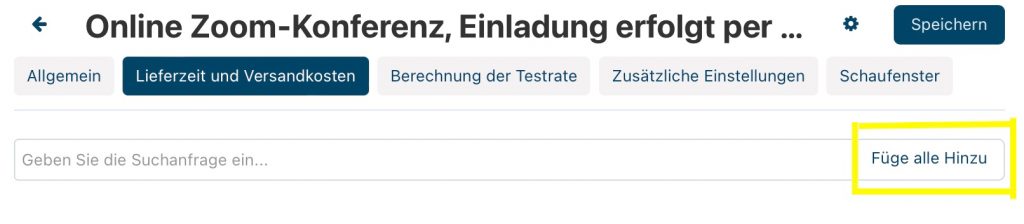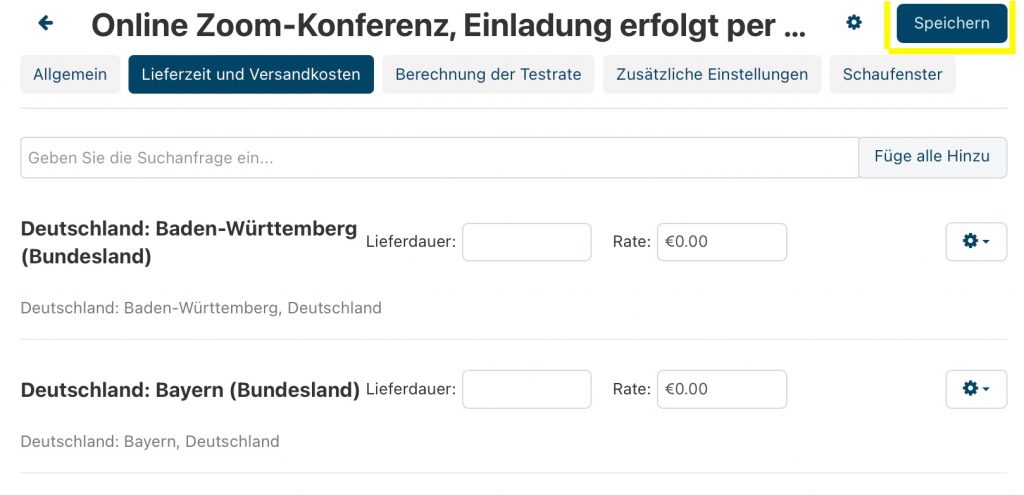In diesem Artikel erfährst Du, wie Du eine Lieferoption für ein Online-Live-Event anlegst, und Deine Käufer im Checkout informierst, dass Du die Zugangsdaten vor Event-Beginn gezielt Deinen Käufern per E-Mail zusenden wirst.
So legst Du eine individuelle Lieferoption für Dein Online-Life-Webinar an
Logge Dich in Deinem Partner-Dashboard ein.
Unter dem linken Menüpunkt ‚Einstellungen‘ kannst Du den Punkt ‚Lieferoptionen‘ auswählen.
Starte dann auf der Seite ‚Lieferoptionen‘ über den ‚+‘ Button am oberen rechten Bildschirmrand den Schritt ‚Lieferoption hinzufügen‘
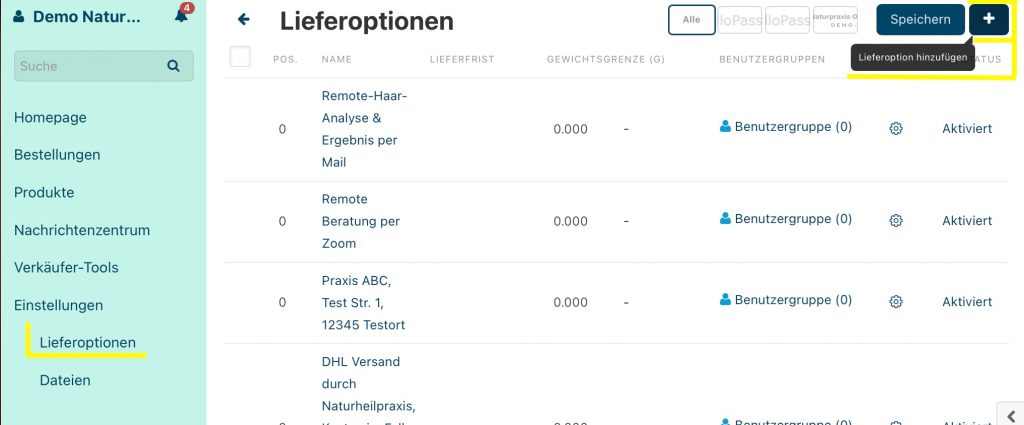
Wähle für Deine neue Lieferoption den Standard ‚Gebührenberechnung nach Lieferadresse‘, wähle einen passenden Namen und eine passende Beschreibung.
Die Angabe einer Lieferfrist ermöglicht Deinem Käufer eine Orientierung, ob er bei einem kurzfristiger Kauf noch rechtzeitig die Zugangsdaten erhalten wird.
Da Deine Kunden visuelle Auswahlmöglichkeiten gewohnt sind, ist es empfehlenswert, ein Bild zu Deiner individuellen Lieferoption zu hinterlegen.
Das Bild für eine Liefermethode soll im Format 940 x 788 Punkte hochgeladen werden. Diese Canva-Vorlage unterstützt Dich dabei, geeignete Bilder für Deine Lieferoptionen zu erstellen.
Speichere Deine Eingaben über den Butoon ‚Erstellen‘ am oberen rechten Bildschirmrand.
Nach dem Speichern erscheinen neue Tabs, welche im nächsten Abschnitt behandelt werden.
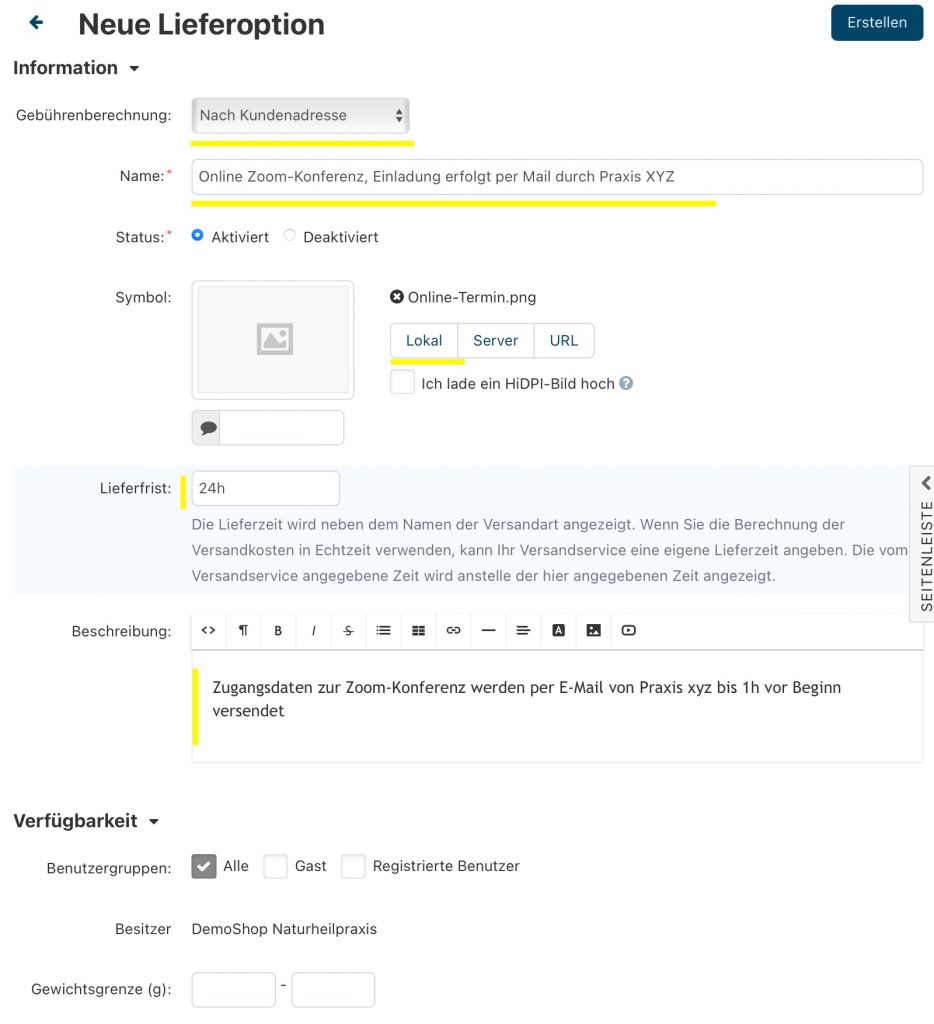
Als nächstes sorgst Du dafür, dass Deine neue Lieferoption nur dann angeboten wird, wenn es für das Produkt (z.B. Webinar) Sinn macht
Bleibe im Tab ‚Allgemein‘ und markiere die Option ‚Diese Versandart nur verwenden, wenn sie einem Produkt direkt zugeordnet ist‘.
Vergiss nicht, Deine Änderungen zu speichern.
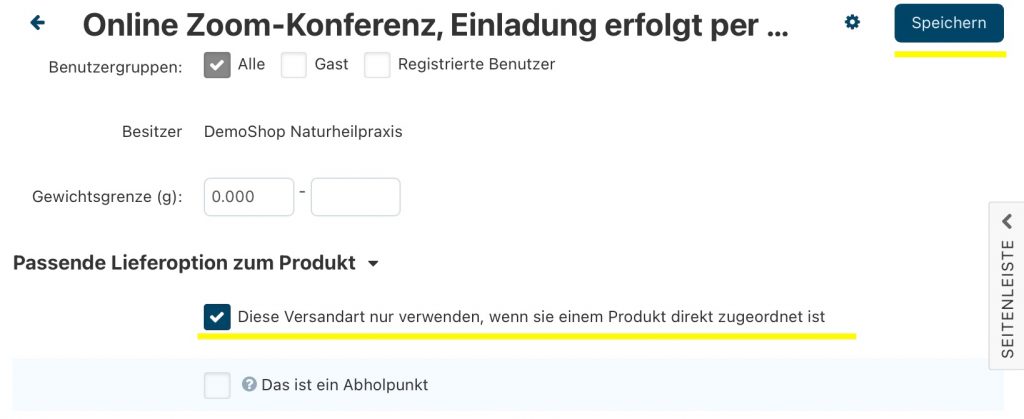
Als nächstes sorgst Du dafür, dass Deine neue Lieferoption allen Kunden in Deutschland im Check-Out angeboten wird
Da alle Kunden im gesamten Service-Gebiet ‚Deutschland‘ problemlos an Online-Webinaren teilnehmen können, wähle im Tab ‚Lieferzeit und Versandkosten‘ den Button ‚Füge alle Hinzu‘.
Da für die Auslieferung des Links zum Webinar per E-Mail in der Regel keine zusätzlichen Kosten anfallen, kannst Du die Raten bei 0 Eur belassen.
Vergiss nicht, Deine Änderungen zu speichern.